键盘锁了按什么键恢复
当我们使用笔记本电脑时,有时会遇到键盘锁定的情况,这时候我们就需要知道如何解锁键盘,以便继续工作。通常情况下,键盘锁定是因为误操作导致的,只需按下特定的组合键即可解锁。而如果键盘锁定无法解除,可能需要重启电脑或检查键盘连接是否正确。掌握这些技巧能够帮助我们更好地处理键盘锁定的问题,提高工作效率。
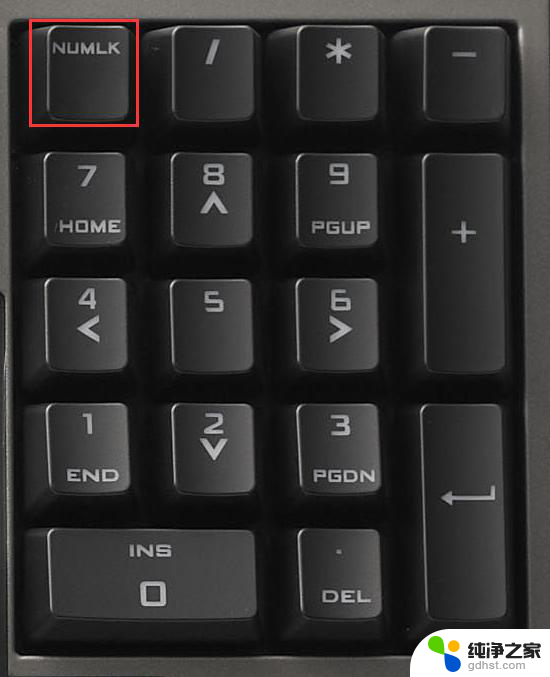
1、可能是您最近在使用外接键盘的时候,按下【Numlock】键将其锁定。您可以再接上外接键盘按一次【Numlock】键,就会恢复正常了;
2、如果你近期没有接过外接键盘,你可以在电脑键盘中找到【Fn】键。这个键又被称为【第二功能键】,因为当你按下这个键,再去按另一个带有两种功能的键时,那个键就会出现第二种功能;然后再找到【F8】键,因为这个键的第二种功能就是【Numlock】键的功能。同时按下【Fn】和【Numlock】键,就完成了对键的解锁;
3、找到你键盘上的【Numlock】或者【fn】+【Nmlk1】键,如果有单独有【Numlock】,按一下即可解锁。如果键盘上是组合件则同时按住【fn】+【Nmlk1】键即可解锁;
4、还有的笔记本可以整个键盘锁住,一般都在F1-F12中有一个锁的图标,按下【FN】+【键盘锁定键】解锁就行了;如键盘锁是【F11】键则同时按【Fn+F11就解锁了。(部分键盘锁解锁要按FN+右Alt+锁定键);】
以上就是键盘锁了按什么键恢复的全部内容,有出现这种现象的朋友可以尝试按照以上方法来解决,希望对大家有所帮助。
- 上一篇: 华为蓝牙耳机声音小怎样解决方法
- 下一篇: wifi密码怎么改电脑
键盘锁了按什么键恢复相关教程
-
 键盘方向键失灵按什么键恢复
键盘方向键失灵按什么键恢复2024-02-17
-
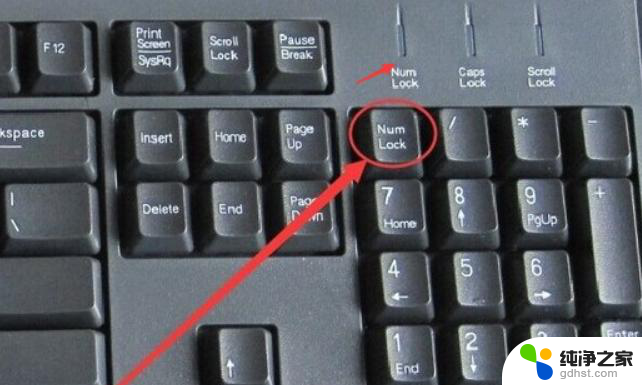 键盘锁着了按哪个键
键盘锁着了按哪个键2024-02-14
-
 鼠标突然不动了按什么键恢复
鼠标突然不动了按什么键恢复2024-03-07
-
 键盘按键锁定怎么打开
键盘按键锁定怎么打开2023-12-12
电脑教程推荐